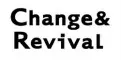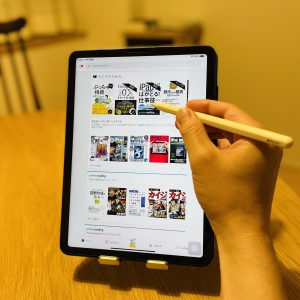iPad Air(第4世代)の活用シチュエーションとおすすめアクセサリー

先日、ほとんど音楽再生用だけの用途に成り下がっていたiPad(第6世代)を、iPad Air(第4世代)に買い替えました。
結果、同じiPadとは思えないほど用途が広がって満足しています。
今のところ主な活用シチュエーションは次の3つになっています。
<目次>
1. 電子書籍用タブレットとして活用
毎日、iPad Airを電子書籍用タブレットとして活用するようになりました。
よく使っているアプリは、kindleアプリと日本経済新聞アプリ。
Amazonでビジネス書や仕事で使う専門書をkindle版(電子書籍)で購入して、通勤時や夜の時間帯にiPad Airでよく読んでいます。
私は読書の際、大事だと思った箇所に付箋を付けているのですが、電子書籍の方が紙の書籍より簡単に付箋が付けられるので、読書スピードが上がって助かっています。
日経新聞は、こちらの記事を読んで紙版から電子版に切り替えてみたところ、大正解。
↓
日経電子版、メリットしかありません、今すぐ宅配から評判の良い電子版へ変えましょう
紙面ビューアー機能のお陰で紙版のように記事を一覧できるし、気になる記事はWeb版の記事に一発で飛べるので読みやすいし、毎月の料金は下がるし、新聞とチラシを束ねてゴミに出さなくていいしで、本当にメリットしかありませんでした。
で、iPad Airを電子書籍用タブレットとして活用するために購入したアクセサリーは次の3つ。
①ブルーライトカット ガラスフィルム

Amazonリンク iPad Air 4 ブルーライトカット ガラスフィルム 【ブルーライト93%カット】iPad Pro 11 (2021 / 2020 / 2018) 強化ガラス 目の疲れ軽減 保護フィルム 高透過率 日本製旭硝子素材 9H硬度 気泡ゼロ 飛散防止 指紋防止iPad Air 4 (2020) 対応 専用
iPhoneでも必須のアクセサリーとして落下時に画面を守るガラスフィルムを使っていますが、電子書籍用タブレットということで、今回はブルーライトカット機能のあるガラスフィルムをチョイスしました。
②薄型軽量ケース

Amazonリンク ESR iPad Air 4 ケース 2020&2021 iPad 10.9インチ iPad Pro 11 2018 磁気吸着 第二世代 Pencilのペアリングとワイヤレス充電に対応 オートスリープ ウェイク スリム 軽量 シルク手触り 高級感 三つ折りスタンド ブラック
ケースは軽量かつApple Pencilが収納できるタイプを探してこちらをチョイスしました。
ちなみに、通勤時など電車内で電子書籍を読む際、Apple Pencilを持ちながら読むと、ページめくりがラクで、かつ付箋を付けやすいのでおすすめです。
③タブレットスタンド
こちらのタブレットスタンドは、角度調節が容易で、iPadAirを縦置きしても安定感があるので、めっちゃ重宝しています。

家でゆっくり電子書籍や日経新聞を読むとき、縦置きができるタブレットスタンドがあると本当にラクなのでおすすめです。
2. 手書きの板書ツールとして活用
ZoomやSkypeなどを利用したオンライン面談や打ち合わせ時に、iPad Airを手書きの板書ツールとして活用しています。
ビデオ通話の際、画面の向こうにいる相手とちょっとしたメモ書きを共有したいときに、純正のメモアプリやMicrosoftのOneNoteアプリにApple Pencilでメモして画面を共有すれば、板書代わりにすることができます。
その際のポイントは2つ。
こちら側はPCとiPad Airの2台でミーティング(会議)に参加するということ。
また、2台のどちらかは音声をオフにすることになります。
(ハウリングが発生するため)
2. サブディスプレイとして活用
iPad Airは、PCのサブディスプレイとしても活用することができます。

サブディスプレイとして活用するために購入したのが次の2つのアイテムになります。
①サブディスプレイ化アプリ「Duet Display」
私は現在、仕事でWindowsのノートPC(VAIO SX14)をメインで使っていますが、Duet Display(有料。App Storeで買い切り1,220円)というアプリを使うとiPad Airをサブディスプレイにすることができます。
Microsoft OfficeのアプリやWebブラウザ、マウスポインタなどが両画面を行き来することができるので仕事効率がアップします。
②USB C Type C ケーブル

Amazonリンク Nimaso USB C Type C ケーブル 【PD対応 100W/5A 急速充電 1m】タイプc ケーブル MacBook、iPad Pro (2018,2020)、Galaxy等type c機種対応(グレー)
Duet Displayを使ってiPad AirをWindows PCのサブディスプレイにするためには、iPad Air(第4世代)とPCをtype Cケーブルでつなぐ必要があります。
iPad Airの付属の充電ケーブルでも2台をつなぐことはできますが、コンセントの部分をいちいち外すのが面倒だったので、こちらのtype Cケーブルをサブディスプレイ用に購入しました。
3つの活用シチュエーションのうち、今のところ一番よく活用しているのは電子書籍用タブレットになります。
これからは、どうしても紙じゃないといけないもの(例えば、絶版の本、紙の装丁が素晴らしい本、インテリアとして映える本など)以外は、すべて電子書籍で済んでしまいそうです。
追伸
また、あなたのビジネスに役立ちそうなツールがあったらご紹介しますね。
毎週、確実に記事を受け取りたい方におススメです。
↓
プレゼントを受け取って、Webマガジンに登録する
鉾立 栄一朗
最新記事 by 鉾立 栄一朗 (全て見る)
- 個人的、今年(2024年)のチャレンジ - 2024-01-03
- 個人的、今年(2023年)のトピック - 2023-12-27
- 仕事の生産性を上げる、無いと困る道具(ツール)3選【②リモートワーク編】 - 2023-12-20
- 仕事の生産性を上げる、無いと困る道具(ツール)5選【①職場編】 - 2023-12-13
- 長い文章(コピー)を最後まで読んでもらうコツ5つ - 2023-12-06